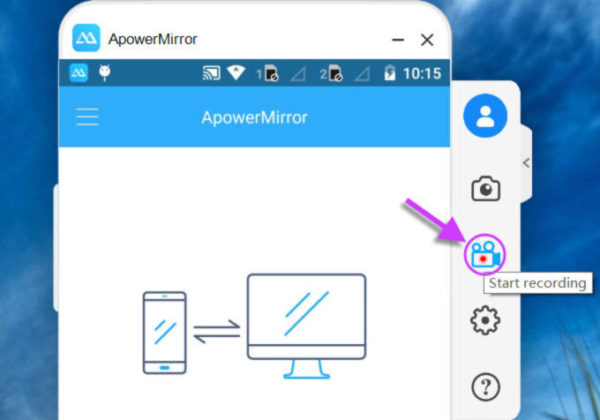Il proiettore è un dispositivo fondamentale nel mondo del lavoro in quanto permette di mostrare delle presentazioni ad un elevato numero di persone o di riprodurre un video in uno schermo più grande. Un tempo il proiettore si collegava tramite dei cavi direttamente ad un computer, ma oggi si ha la possibilità di connettere uno smartphone Android ad un proiettore usando una connessione wireless. Per fare ciò basterà avere una connessione WiFi, un adattatore e un’applicazione.
Ora vi mostrerò come connettere un Android al proiettore senza essere dipendenti dai cavi.
Chromecast
Tramite il Chromecast è possibile collegarsi al proiettore e visualizzare in streaming i contenuti prelevati in rete. Il dispositivo è prodotto da Google e quindi è compatibile con un dispositivo Android. Potete acquistare il Chromecast direttamente da Google Store al costo di 39 €. Una volta acquistato l’adattatore per lo streaming dovrete seguire pochi e semplici passi e potrete usare il vostro proiettore in modalità wireless.
- Accendete il proiettore.
- Collegate il Chromecast alla porta HDMI del proiettore.
- Inserite il cavo dell’alimentazione nella porta USB del proiettore.
- Scaricate l’app Google Home e collegate il Chromecast al vostro dispositivo (basta seguire le indicazioni dell’app).
- Selezionate il vostro telefono Android premendo il pulsante trasmetti nel programma che state utilizzando.
Miracast
Miracast è un dispositivo di streaming multimediale analogo a un Chromecast. Consente infatti di inviare un file multimediale ad uno schermo più grande, rendendo così più confortevole la visione di gruppo. Tuttavia per utilizzare questo servizio bisogna verificare che il telefono ed il proiettore supportino Miracast. Nel caso in cui sia compatibile solo lo smartphone, bisognerà procedere con l’acquisto di un dispositivo Miracast.
Per effettuare una connessione con il Miracast bisognerà:
- Accendete il proiettore.
- Inserite il cavo HDMI nella porta del proiettore.
- Inserite il cavo dell’alimentazione nella porta USB del proiettore.
- Collegate il telefono a Miracast premendo il pulsante trasmetti nel programma che si sta utilizzando.
ApowerMirror
Utilizzando l’app ApowerMirror si dovrà fare uso di un cavo HDMI (o VGA), ma si potrà comunque utilizzare uno smartphone per gestire la proiezione. Vediamo come.
- Collegate il computer al proiettore utilizzando una connessione cablata.
- Installate il programma ApowerMirror sul computer.
- Scaricate l’app ApowerMirror sullo smartphone da Google Play Store.
- Collegate il computer e lo smartphone alla stessa rete WiFi.
- Avviate ApowerMirror su entrambi i dispositivi.
- Eseguite il mirroring dello schermo del computer sullo smartphone, in modo da controllare il computer (e quindi il proiettore) da esso.
ApowerMirror permette di fare molte cose, tra cui registrare lo schermo, acquisire schermate e visualizzare la presentazione a schermo intero. È possibile anche disegnare o scrivere sullo schermo, proprio come una lavagna. Per poter usufruire di questo programma bisogna registrarsi gratuitamente per creare un account, ma se volete sfruttare ogni sua funziona potrete acquistare la versione completa.
È probabile che lo smartphone Android sia già in grado di potersi connettere al vostro proiettore senza la necessità di usare software esterni. Per verificare ciò, cercate online il modello del proiettore e, se sarete fortunati, troverete le specifiche e la guida per effettuare la connessione.
Dubbi o problemi? Ti aiutiamo noi
Se vuoi rimanere sempre aggiornato, iscriviti al nostro canale Telegram e seguici su Instagram. Se vuoi ricevere supporto per qualsiasi dubbio o problema, iscriviti alla nostra community Facebook.